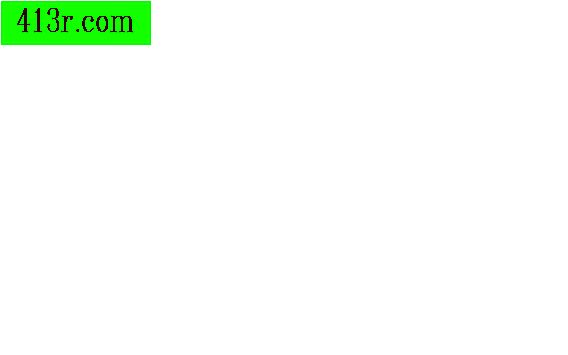כיצד להשתמש בטלפון החכם שלי כמודם

שלב 1
אשר תאימות רוב הטלפונים החכמים יכולים לשמש כמודם מחוץ לקופסה, גם אם תכונה זו לא הודיעה על ידי ספק. ייתכן שיהיה עליך להוריד תוכניות נוספות בחנות האפליקציות של הטלפון החכם כדי להשתמש בשירות.
שלב 2
בדוק את עוצמת האות. לפני השימוש בטלפון כמודם, ודא שאתה מחובר לרשת ניידת במהירות גבוהה. חפש את הסמל 3G או EV בפינה הימנית העליונה של מסך הטלפון החכם. אם המסך אומר 1x, אתה מחובר לרשת איטית יותר וייתכן שתתקשה להתחבר לאתרי אינטרנט בפס רחב.
שלב 3
חבר את הטלפון החכם למחשב. חיבור הטלפון כמודם יכול להיעשות באמצעות כבל USB או על ידי יצירת רשת תקשורת אישית Bluetooth (PAN) אם הן המחשב והן הטלפון תומכים ב- Bluetooth. כאשר אתה מחבר את הטלפון החכם באמצעות USB, המחשב עשוי לשאול כיצד ברצונך להזין את הנתונים במכשיר. אתה יכול לסגור את המסך הזה פשוט, שכן השימוש בטלפון כמודם אינו מחייב Outlook או כל פונקציה אחרת כדי לסנכרן.
כדי להתחבר באמצעות Bluetooth PAN, ודא ש- Bluetooth מופעל הן במחשב והן בטלפון, וכי ההתקנים מותאמים.
שלב 4
התחבר לרשת. לאחר חיבור באמצעות USB או Bluetooth, הפעל את היישום כדי לשתף את האינטרנט בטלפון החכם. לאחר הטעינה, לחץ על הלחצן "חבר". ייתכן שיחלפו עד 30 שניות עד שההתחלה תתחיל ותוצג כזמינה במחשב. לאחר החיבור, הוא יופיע בפינה הימנית של שורת המשימות ב- Windows או בפינה השמאלית העליונה של המסך במחשב עם מערכת ההפעלה Mac.כיוון שאין לך שום חיבור רשת פעיל אחר, החיבור של הטלפון החכם כמודם יתחיל באופן אוטומטי.
שלב 5
אמת את החיבור. לאחר שהחיבור הושלם ומוצג בשורת המשימות, בקר באתר אינטרנט או הפעל תוכנית העברת הודעות לאימות קישוריות. באפשרותך לחוות מהירויות קרובות לפס רחב כאשר אתה משתמש בטלפון החכם כמודם עבור המחשב האישי או המחשב השולחני שלך.